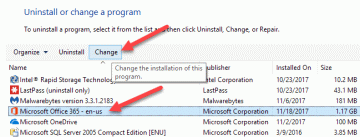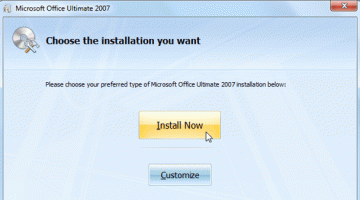Microsoft Office le permite usa cualquier fuente que te guste en sus documentos. Sin embargo, no guarda la configuración de fuente cuando cierra esos programas de Office. Esto requiere que seleccione su fuente preferida cada vez que cree un nuevo documento.
Si tiendes a usa una fuente determinada en sus documentos de Office, es una buena idea establecer esa fuente como fuente predeterminada en todas sus aplicaciones de Office. Hay formas de cambiar la fuente predeterminada en varias aplicaciones, incluidas Word, Excel, PowerPoint y Outlook.
Tabla de contenido

Cómo cambiar la fuente predeterminada en Microsoft Word
Establecer una fuente predeterminada en Microsoft Word es bastante fácil y no es necesario editar los archivos de configuración para hacerlo.
- Lanzamiento Microsoft Word.

- Haga clic en la opción que dice Documento en blanco en el panel lateral derecho para crear un nuevo documento.

- En la pantalla de edición de documentos, haga clic en el icono de flecha en la sección de fuentes para abrir el menú de configuración de fuentes.

- Ahora puede seleccionar su fuente preferida que desea establecer como fuente predeterminada. Utilice los menús desplegables para configurar un estilo personalizado también para su fuente. Luego haga clic en el Establecer por defecto botón en la parte inferior.

- Word le preguntará para qué tipo de documentos desea establecer la fuente seleccionada como predeterminada. Selecciona el Todos los documentos basados en la plantilla Normal.dotm opción y haga clic en OK.

- Hacer clic OK una vez más.
Microsoft Word ahora usará la fuente seleccionada como predeterminada para todos sus documentos de plantilla en blanco. Si usa cualquier otra plantilla, Word usará la fuente predeterminada para esos.
Cómo cambiar la fuente predeterminada en Microsoft Excel
Microsoft Excel le permite configurar varias opciones para sus nuevas hojas de cálculo. Estas opciones incluyen el tamaño de la fuente, la vista predeterminada de las hojas, la cantidad de hojas que se crearán y el estilo de la fuente.
Para cambiar la fuente predeterminada en Excel:
- Lanzamiento Sobresalir y cree una nueva hoja de cálculo.

- Haga clic en el Archivo pestaña en la esquina superior izquierda.

- En la parte inferior de la barra lateral izquierda, tiene una opción que dice Opciones. Haga clic en él para abrir el menú de configuración de Excel.

- Seleccione General de las opciones disponibles en la barra lateral izquierda.
- Desplácese hacia abajo en el panel lateral derecho hasta que vea el Al crear nuevos libros de trabajo sección. En esta sección, haga clic en el Use esto como fuente predeterminada menú desplegable y seleccione su nueva fuente predeterminada.

- Hacer clic OK en la parte inferior para guardar los cambios.
Cómo cambiar la fuente predeterminada en Microsoft PowerPoint
Microsoft PowerPoint te permite aplicar una fuente específica a todas las diapositivas de tu presentación actual, pero no puedes establecer una fuente predeterminada para todas las presentaciones nuevas. Sin embargo, puede crear una plantilla que utilice la fuente elegida en todas las presentaciones basadas en esta plantilla.
Establecer una fuente predeterminada para toda la presentación actual
- Abra su presentación con PowerPoint.

- Haga clic en el Vista pestaña en la parte superior.

- Seleccione Patrón de diapositivas en la siguiente pantalla.

- Asegúrate de estar dentro del Patrón de diapositivas pestaña. Luego haga clic en Fuentes bajo la Fondo sección.

- Ahora puede seleccionar una fuente predeterminada para su presentación actual.
- Hacer clic Personalizar fuentes en la parte inferior para ver más opciones.

- PowerPoint ahora le permitirá especificar algunas opciones más para su fuente predeterminada. Ingrese un nombre para este estilo de fuente en la parte inferior y haga clic en Salvar para guardar las personalizaciones.

Crear una plantilla con una fuente predeterminada
Puedes hacer una plantilla de presentación. con su fuente elegida y todas sus presentaciones futuras usando esta plantilla usarán su fuente seleccionada.
- Abierto PowerPoint, haga clic en el Vista pestaña y seleccione Patrón de diapositivas.
- Hacer clic Fuentes bajo la Patrón de diapositivas pestaña y especifique su fuente predeterminada.
- Ahora debe guardar esta configuración como plantilla. Hacer clic Archivo en la parte superior y seleccione Guardar como de la barra lateral izquierda.

- Hacer clic Navegar en el panel lateral derecho.

- Navega a tu Documentos carpeta y seleccione la Plantillas de Office personalizadas carpeta.
Ingrese un nombre para su plantilla, seleccione Plantilla de PowerPoint desde el Guardar como tipo menú desplegable y haga clic en Salvar.

- Para usar esta plantilla para crear nuevas presentaciones, haga clic en Nuevo en la interfaz principal de PowerPoint y elija Personal seguido de su nombre de plantilla.

Cómo cambiar la fuente predeterminada en Microsoft Outlook
Algo bueno sobre panorama es que le permite establecer una fuente predeterminada para varios propósitos. Puede establecer una fuente predeterminada para nuevos correos electrónicos o puede establecer una fuente predeterminada para responder o reenvío de correos electrónicos.
Cambiar la fuente predeterminada en Outlook para escritorio
- Abierto Microsoft Outlook.

- Haga clic en el Archivo pestaña en la parte superior.

- Seleccione Opciones de la barra lateral izquierda.

- Haga clic en el Correo pestaña en el cuadro que se abre en su pantalla.
- En el panel del lado derecho, elija el Papelería y fuentes botón.

- Ahora puede establecer una fuente predeterminada para Outlook. Hacer clic Fuente bajo la Nuevos mensajes de correo sección para elegir una fuente de su sistema.

- Hacer clic Fuente bajo la Responder o reenviar mensajes sección para establecer una fuente predeterminada diferente para sus respuestas y reenvíos de correo electrónico.

- Finalmente, haga clic en OK en la parte inferior para guardar los cambios.
Cambiar la fuente predeterminada en Outlook para Web
No puede elegir entre las fuentes almacenadas en su computadora cuando usa Outlook para la Web, pero tiene una buena cantidad de fuentes preinstaladas Para escoger de.
- Abre el Outlook web en su navegador.
- Inicie sesión en su cuenta de Outlook.
- Haga clic en el icono de configuración en la esquina superior derecha y seleccione Ver toda la configuración de Outlook.

- Hacer clic Redactar y responder.

- Desplácese hacia abajo en el panel lateral derecho hasta que vea el Formato de mensaje sección. En esta sección, haga clic en el menú desplegable de fuentes y elija una nueva fuente predeterminada para la web de Outlook.

- Hacer clic Salvar en la parte inferior para guardar su configuración.
Cambiar la fuente predeterminada en las aplicaciones de Office de uso frecuente puede ahorrar mucho tiempo. En caso de que la fuente que busca no esté disponible, puede agregar fuentes a Microsoft Word y otras aplicaciones en su computadora.
¿Cuál es su fuente favorita para sus documentos de Office? ¿Es la fuente Calibri predeterminada o todavía usa Times New Roman? Háganos saber en los comentarios a continuación.
Bienvenido a Help Desk Geek, un blog lleno de consejos técnicos de expertos en tecnología de confianza. Tenemos miles de artículos y guías para ayudarlo a solucionar cualquier problema. Nuestros artículos se han leído más de 150 millones de veces desde su lanzamiento en 2008.
Suscríbase a Help Desk Geek.
Únase a más de 15.000 personas que reciben consejos, trucos y atajos diarios directamente en su bandeja de entrada.
También odiamos el spam, cancela tu suscripción en cualquier momento.